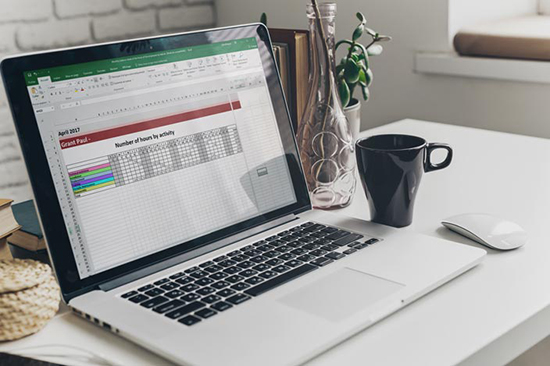Dank PlanningPME, können Sie Planungsvorlagen kostenlos in Excel erstellen und drucken. Sie müssen nur das Datum, die Abteilung und die Excel-Planungsvorlage, die Sie verwenden möchten, auswählen. PlanningPME schafft es direkt unter Excel durch ein Klicken. Jeder Reiter enthält die Tagesordnung eines Mitarbeiters und Sie können sogar die gesamte Arbeitsmappe drucken, wenn nötig.
Wochenende und freie Tage werden automatisch von PlanningPME mit ihren ausgewählten Farben extrahiert. Die für Ihre Mitarbeiter definierte Farben werden ebenfalls berücksichtigt und in der Arbeitszeittabelle, deren Größe sich automatisch an die Anzahl der im Monat enthaltenden Tagen anpasst, wiederverwendet.
Erstellen und drucken Sie eine Excel Planungsvorlage mit PlanningPME aus
Video: Hinweise um Ihre Planung im Excel zu erstellen
Monatsbericht über Mitarbeiterstunden pro Aufgabe
Für jede Ressource, die durch Ihre Anfrage in PlanningPME ausgesucht wird, wird dieser Export Ihnen ermöglichen, die Anzahl der Stunden pro Tag, die für jede Aufgabe gebraucht wurden, zu kennen. Die verwendete Vorlage wird automatisch einen Reiter für jede Ressource in einer Excel-Datei erstellen.
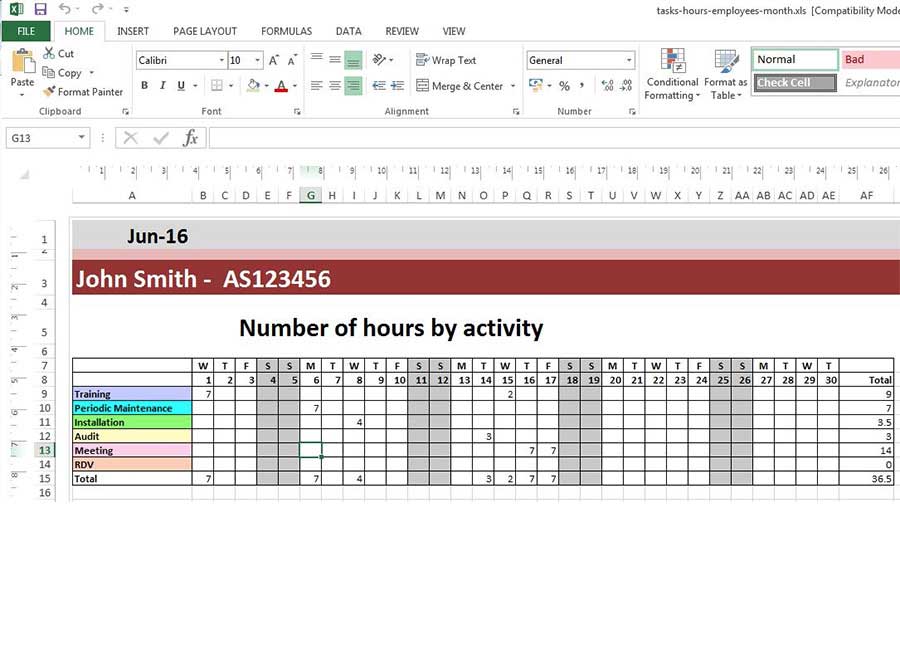
Für den während der Konfiguration Ihres Exports in PlanningPME ausgewählten Monat, zeigt jedes erzeugte Blatt automatisch an:
- Gesellschaftsname (sobald diese Information in der Excel Vorlage eigegeben wurde),
- ID, Name und Vorname jeder Ressource,
- Jeder Kunde, bei dem diese Ressource eingegriffen hat,
- Das tägliche Detail in Stunden, für die Zeit die bei jedem Kunden verbracht wird,
- Die Summe von gearbeiteten Stunden pro Tag per Ressource,
- Die Summe von Stunden bei jedem Kunden während des ausgewählten Monats.
Tabelle die bereits mit Stunden des Personals pro Kunden vorgefüllt ist
Für jede Ressource, die durch Ihre Anfrage in PlanningPME ausgewählt wird, wird dieser Export es Ihnen ermöglichen, die Anzahl der täglichen Stunden, die bei jedem Ihrer Kunden verbracht wurden, zu sehen. Die verwendete Vorlage wird automatisch einen Reiter pro Ressource in einer Excel-Datei erstellen.
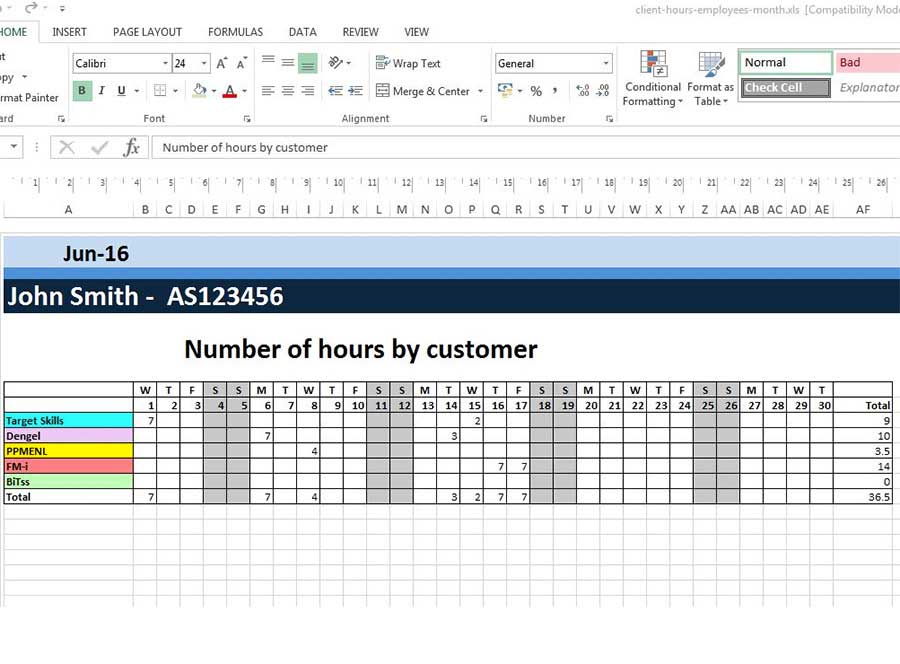
Für den während der Konfiguration Ihres Exports in PlanningPME ausgewählten Monat, zeigt jedes erzeugte Blatt automatisch an:
- Gesellschaftsname (sobald diese Information in der Excel Vorlage eigegeben wurde),
- ID, Name und Vorname jeder Ressource,
- Jeder Kunde, bei dem diese Ressource eingegriffen hat,
- Das tägliche Detail in Stunden, für die Zeit die bei jedem Kunden verbracht wird,
- Die Summe von gearbeiteten Stunden pro Tag per Ressource,
- Die Summe von Stunden bei jedem Kunden während des ausgewählten Monats.
PlanningPME ermöglicht es Ihnen auch, leere Kalender in Ihren Vorlagen zu integrieren, so dass Sie zum Beispiel Last-Minute-Ersatz für ungeplante Abwesenheit Ihrer Ressourcen planen können.
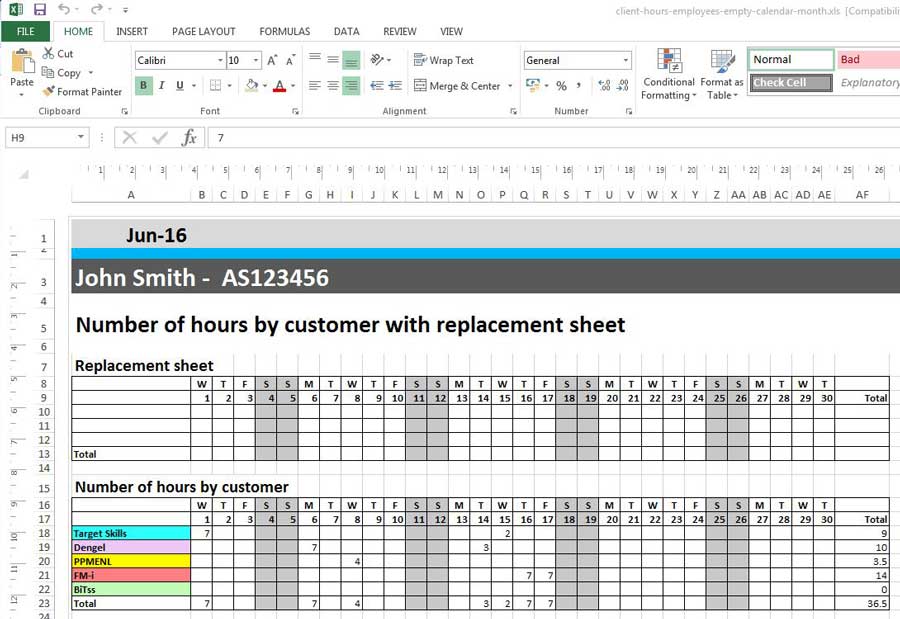
Übersichtstabelle der Abwesenheiten
Mit PlanningPME können Sie auch eine Zusammenfassung der Abwesenheiten in Ihren Vorlagen integrieren, um eine Ansicht der tatsächlichen monatlichen Anwesenheit Ihrer Mitarbeiter zu erhalten.
![]()
Wie wird eine Excel-Vorlage für PlanningPME erstellt?
- Eine Excel Vorlage erstellen
PlanningPME bietet eine Reihe von Vorlagen. Sie können aber auch Ihre eigenen Modelle erstellen, die mit Daten aus PlanningPME automatisch ausgefüllt werden. Um dies zu tun, müssen Sie nur eine neue Excel-Arbeitsmappe erstellen. Das erste Blatt der Arbeitsmappe wird die Vorlage sein. Sobald Ihre Vorlage erstellt wird, stellen Sie sicher, dass Sie sie im selben Ordner speichern, wie die Vorlagen die standardmäßig in PlanningPME eingeschlossen werden. Ansonsten werden sie in der Software nicht erscheinen. Der Standard-Installationsordner ist der Excel-Unterordner, der sich in dem Anwendungsordner (…\Excel\GB) befindet.
In diesem ersten Blatt, legen Sie die Daten von PlanningPME direkt in Ihr Arbeitsblatt, indem Sie die folgenden Tags verwenden:
<MONTH> : monat
<YEAR> : Jahr
<NAME_RESOURCE> : Name der Ressource
<FIRSTNAME_RESOURCE> : Vorname der Ressource
<ID_RESOURCE> : Ressource ID
<TASK_MONTH_RESOURCE> : Anzahl der Stunden pro Tag und Aufgabe, die durch Ihre Mitarbeiter ausgegeben wurden
<CUSTOMER_MONTH_RESOURCE> : Anzahl der Stunden, die jeden Tag bei jedem Kunden verbracht wurden
<UNAVAIBILITY_MONTH> : Liste der Unverfügbarkeit des Monats mit einer Dauer per Mitarbeiter
<EMPTY_MONTH_3> : leer monatlichen Zeitplan. Anzahl der Zeilen, die in der Plantafel angezeigt werden, wird durch die in dem Tag gezeigte Anzahl (hier 3 Zeilen) definiert.
- Wählen Sie und füllen Sie die ausgewählte Vorlage aus
- In PlanningPME öffnen Sie das Menü "Extras" um Option "Excel Zeitplan" auszuwählen.
- In dem Fenster, das angezeigt wird, wählen Sie den Monat, aus dem Sie Informationen herausziehen wollen. Sie können dann eine Abteilung auswählen, bevor Sie die gewünschte Vorlage in der Dropdown-Liste laufen lassen. Klicken Sie dann auf die "Erstellen" Schaltfläche:
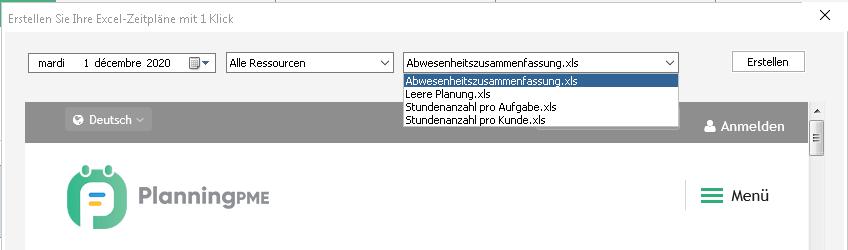
- Die ausgewählte Vorlage wird automatisch im Excel erzeugt und mit Daten von PlanningPME für den gewählten Monat gefüllt.
- Informationen im Excel speichern
Sobald Ihre Datei in Excel erstellt wurde, speichern Sie diese in einem bestimmten Ordner (anderer Ordner als derjenige, der für die Vorlagen verwendet wird) unter einem neuen Namen ab. Vorsicht: Wenn Sie auf "Speichern" statt "Speichern unter" klicken, wird die Vorlage überschrieben, und Sie werden Ihre Berichte nicht mehr erstellen können.